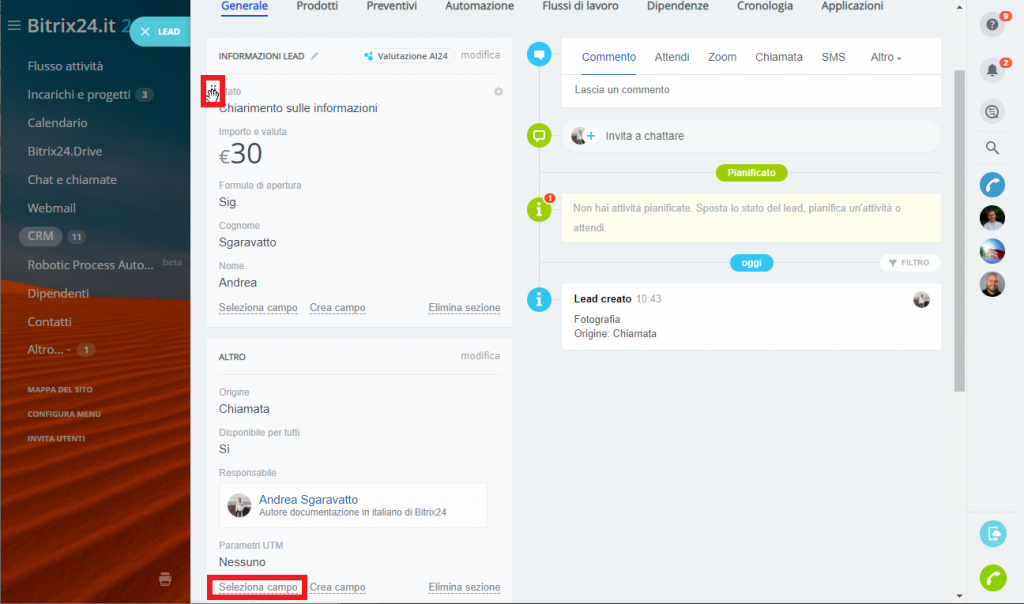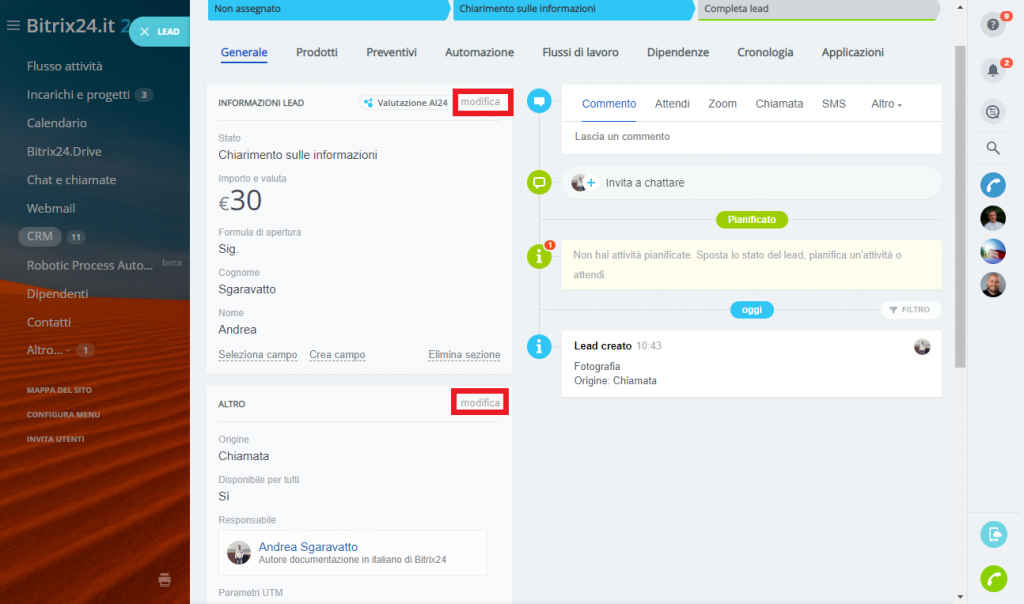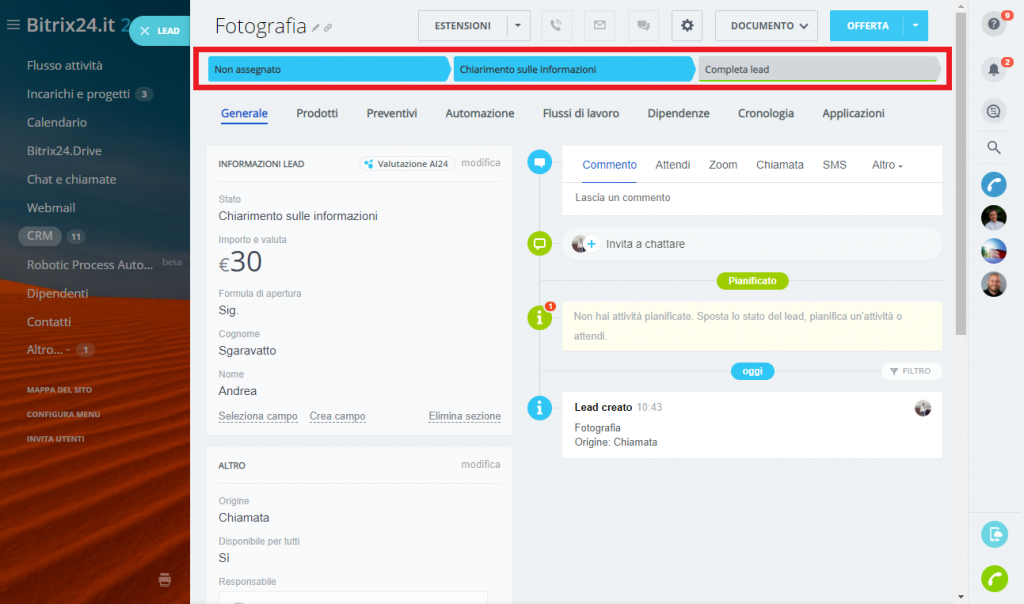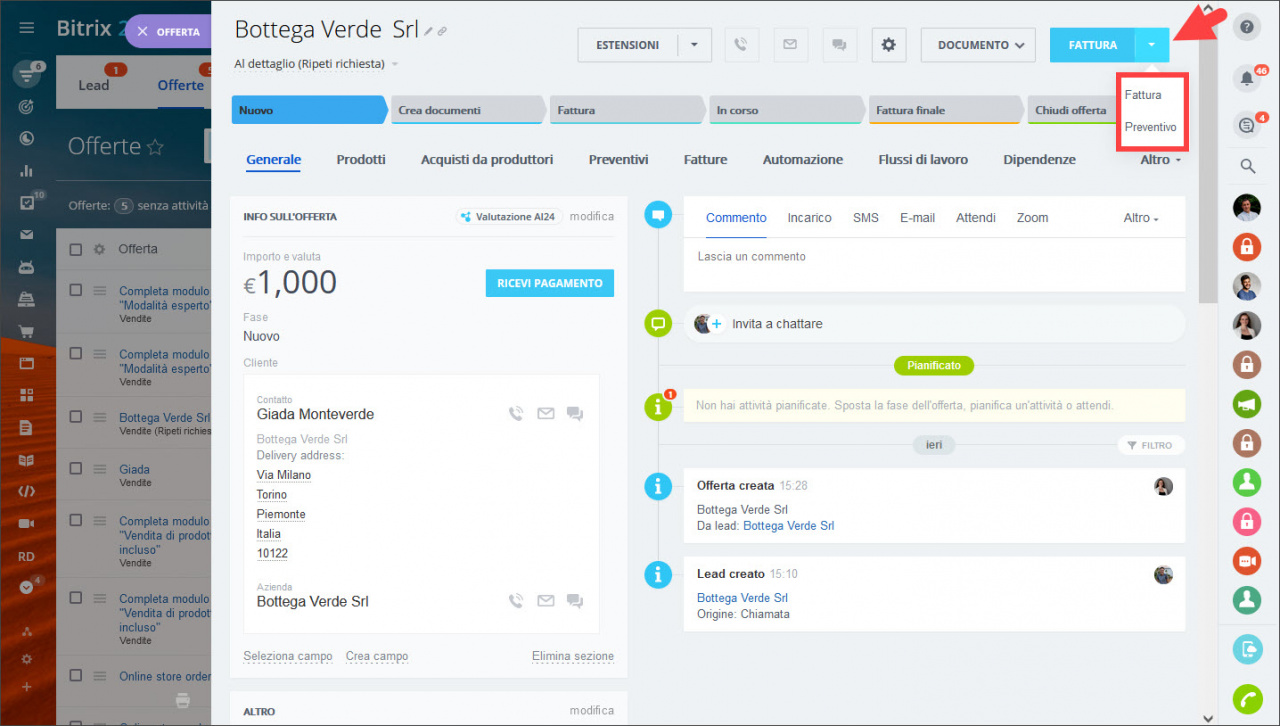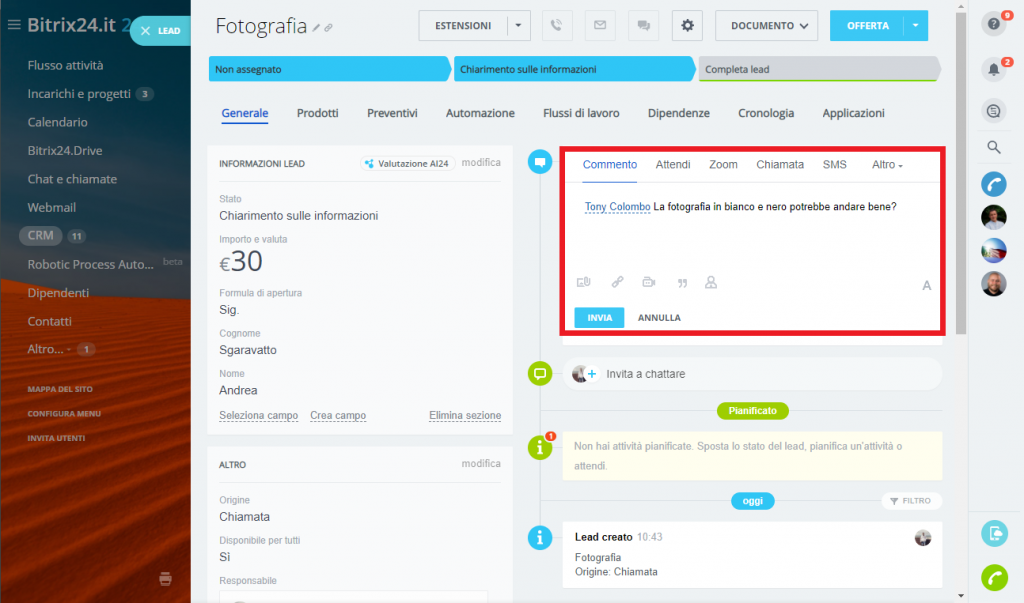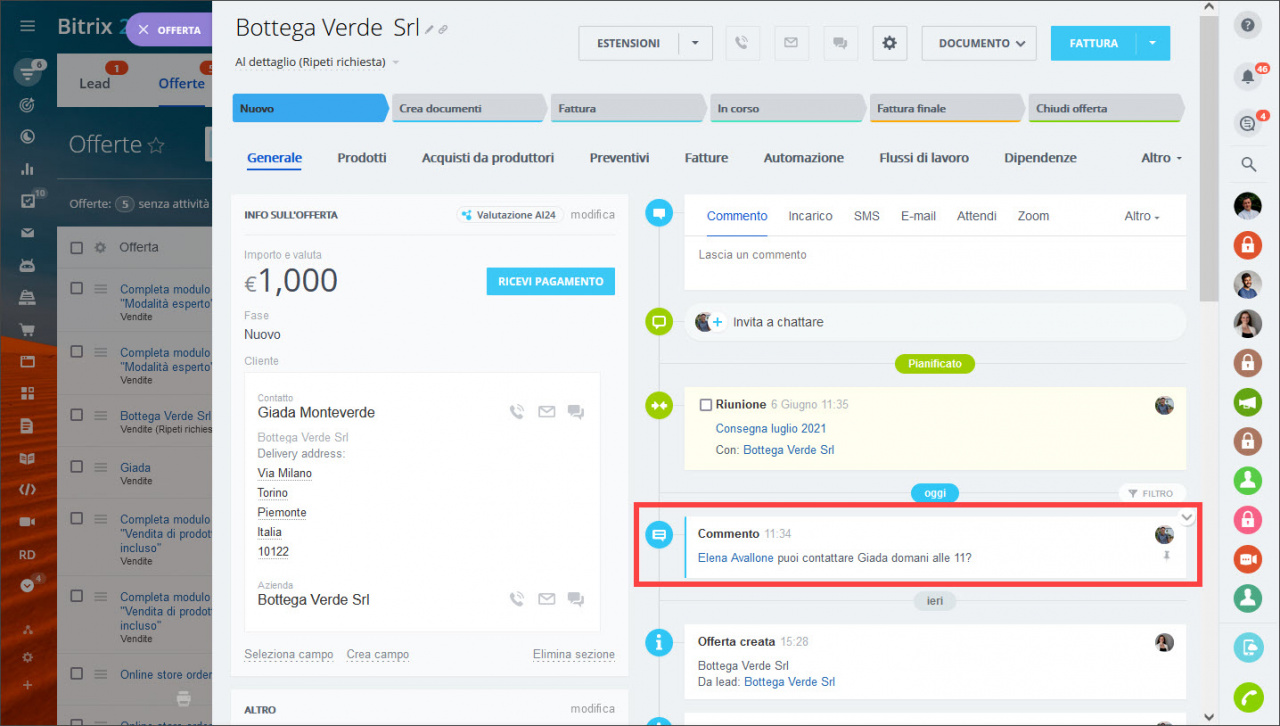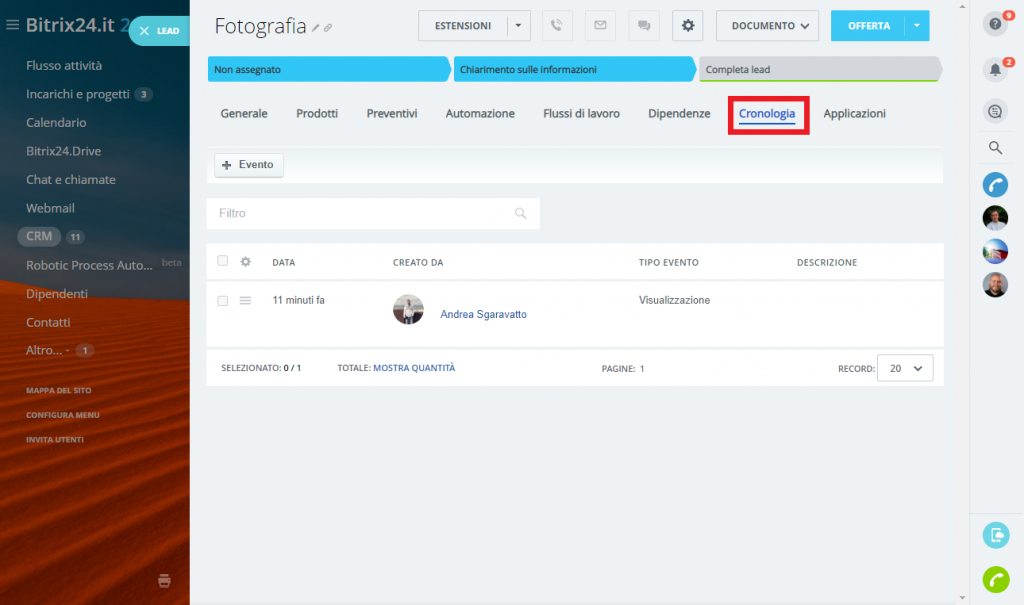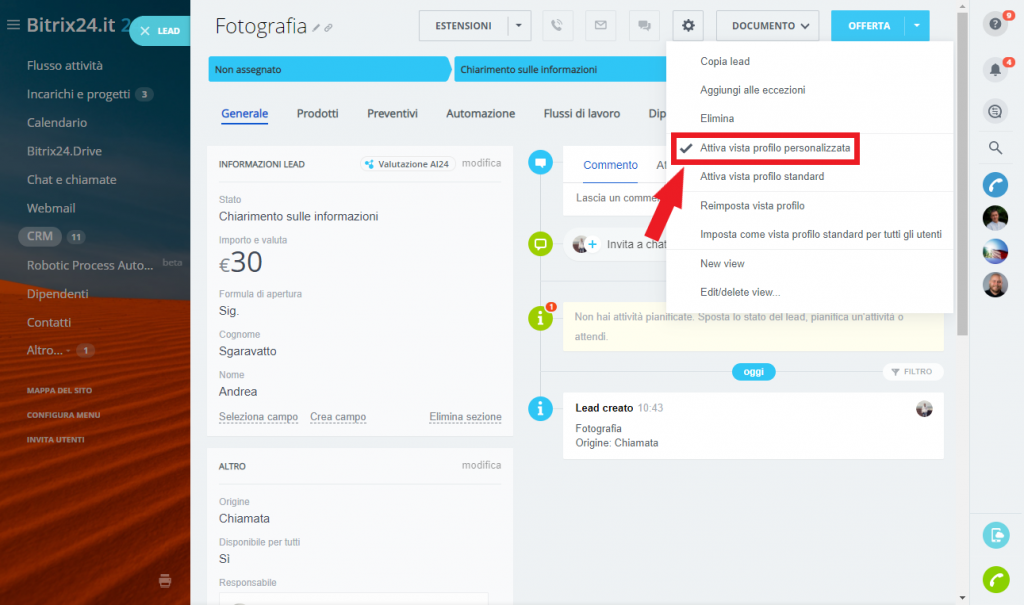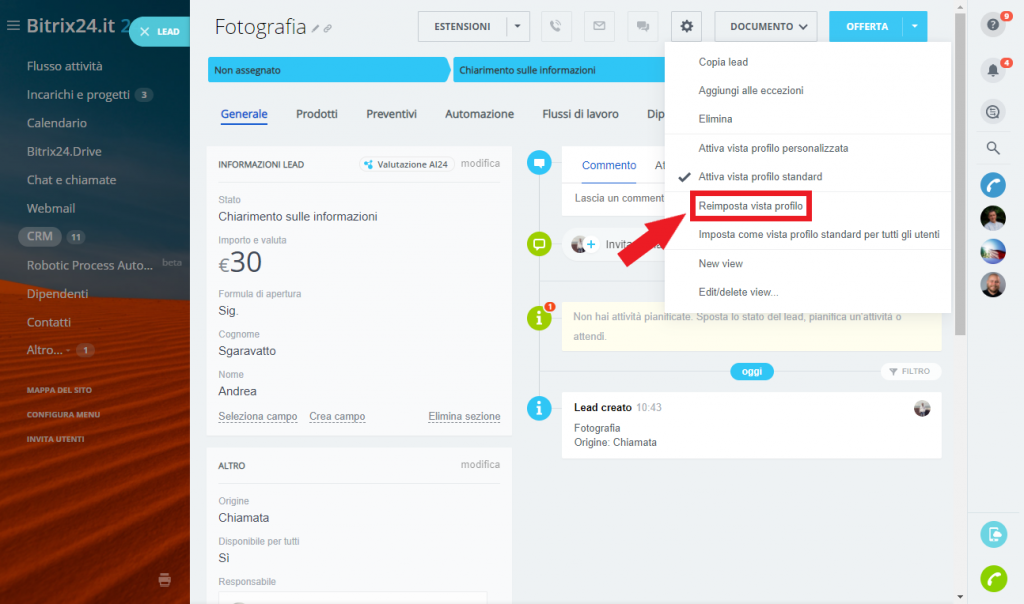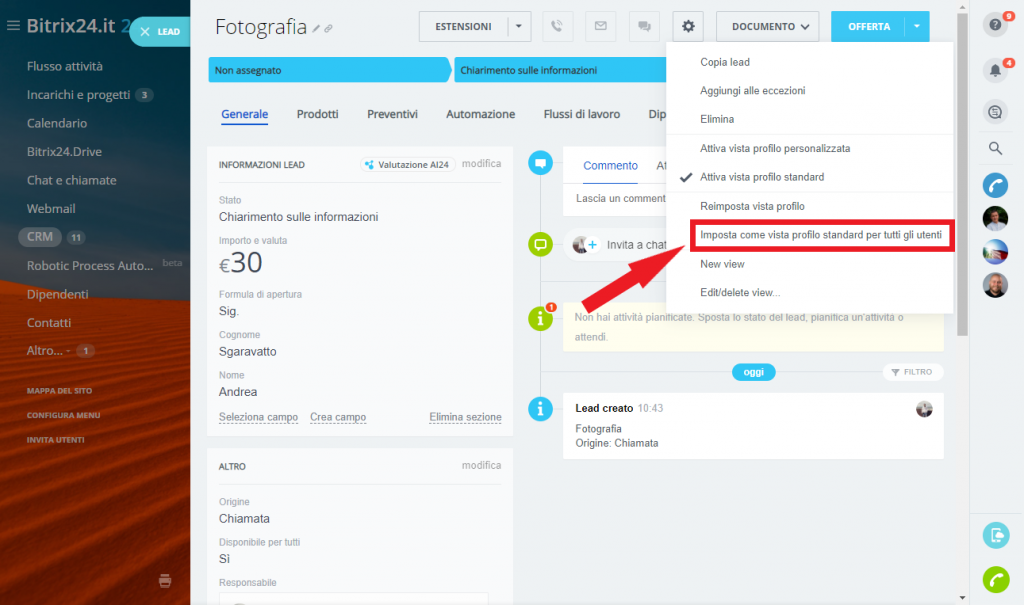In Bitrix24 puoi lavorare con lead, offerte e contatti direttamente dall'elenco. Fai clic su un elemento CRM nell’elenco per aprire la scheda con tutte le informazioni disponibili su di esso.
Funzionalità della scheda CRM
Nella scheda CRM, puoi:
- Creare e spostare le sezioni.
- Modificare valori e nomi delle sezioni. Per fare ciò, clicca sul pulsante Modifica:
- Cambiare gli stati dei lead e le fasi delle offerte. Ad esempio, per completare un’offerta, basta fare clic sulla fase corrispondente. Allo stesso modo puoi cambiare gli stati dei lead:
- Creare nuovi elementi CRM. Puoi convertire lead in offerte o contatti con un solo clic. Oppure crea una fattura o un preventivo in base all’offerta:
- Monitorare le dipendenze. Puoi vedere a quali altri elementi CRM è associato l’elemento corrente, nonché in quali regole di automazione e flussi di lavoro è coinvolto. Inoltre, puoi creare nuove regole di automazione, flussi di lavoro, prodotti, fatture direttamente dalla scheda CRM.
Tutte le dipendenze dell'elemento sono presenti nella scheda Dipendenze:
- Creare attività e lasciare commenti. È possibile aggiungere commenti, pianificare attività e creare incarichi nella scheda CRM:
In questa sezione puoi modificare il testo, menzionare i colleghi, aggiungere allegati.
Di seguito è riportato il feed dei commenti e degli eventi principali. Puoi fissare qualsiasi elemento del feed in cima all’elenco facendo clic sull’icona della puntina.
- Monitorare le modifiche dell'elemento CRM. Fai clic sulla scheda Cronologia per visualizzare la cronologia delle modifiche, ad esempio, chi e quando ha effettuato l'accesso o ha modificato l’elemento CRM:
Vista profilo personalizzata e standard
In Bitrix24 esistono due modalità di visualizzazione delle schede CRM: vista profilo personalizzata e standard. Fai clic sulla ruota dentata per modificare la modalità di visualizzazione:
La vista profilo personalizzata prevede che ogni utente può configurare la propria scheda. La vista profilo standard viene configurata dall’amministratore per tutti gli utenti.
L'opzione Reimposta vista profilo consente di ripristinare la vista della scheda CRM predefinita.
Articoli consigliati: